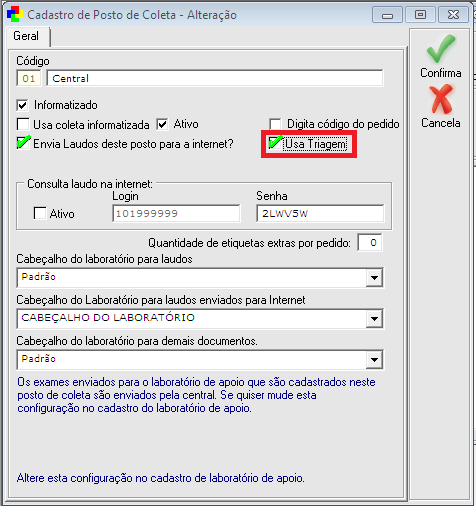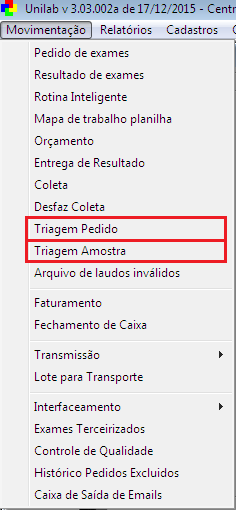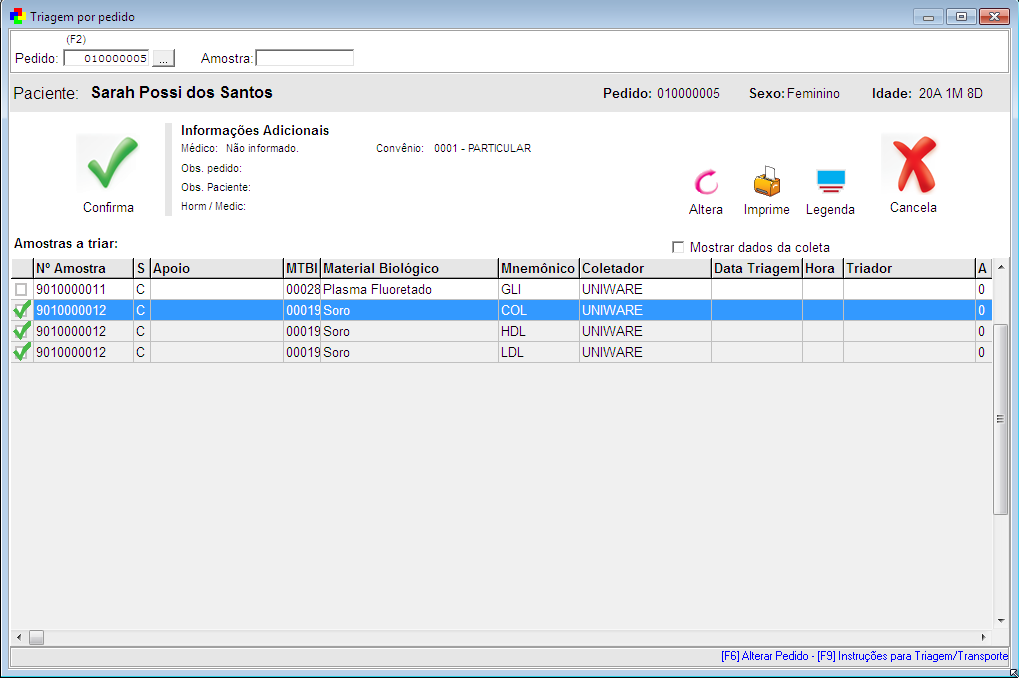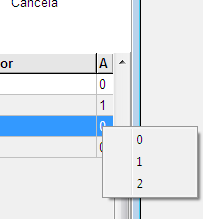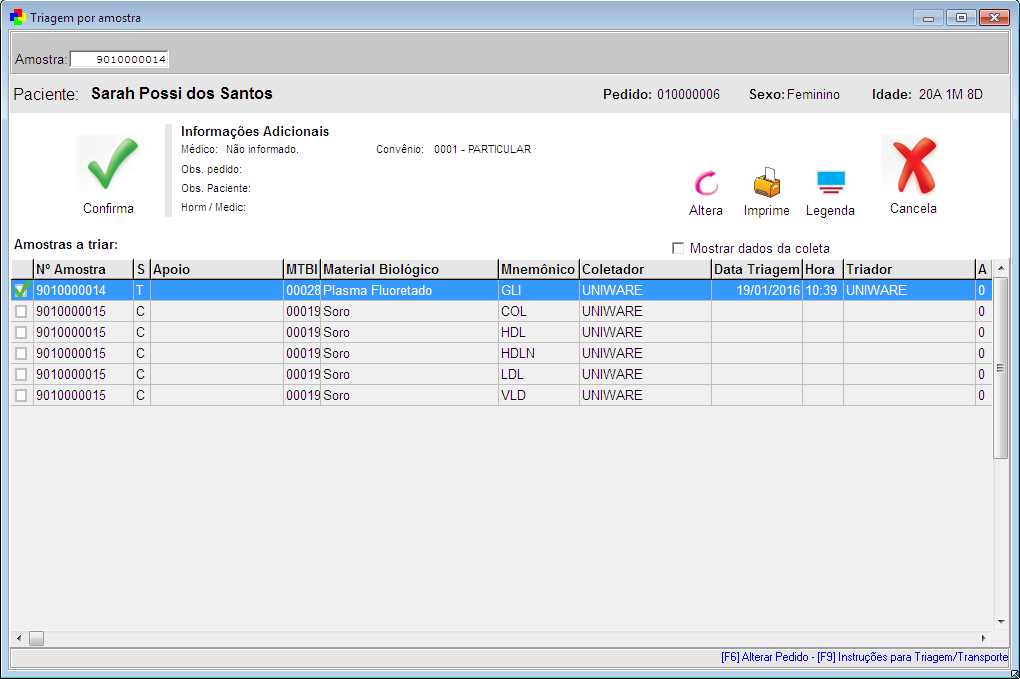Mudanças entre as edições de "Triagem"
(Etiqueta: visualeditor) |
|||
| Linha 16: | Linha 16: | ||
Caso tenha alguma dúvida referente a coleta informatizada, veja: [[Coleta Informatizada]], lembrando mais uma vez que um não é dependente do outro para que funcione dentro do Unilab. | Caso tenha alguma dúvida referente a coleta informatizada, veja: [[Coleta Informatizada]], lembrando mais uma vez que um não é dependente do outro para que funcione dentro do Unilab. | ||
| + | |||
| + | OBS.: Postos informatizados não é possível ativar a triagem, neste caso é feito a triagem na central. | ||
==Ativando Triagem== | ==Ativando Triagem== | ||
Edição das 10h57min de 5 de setembro de 2017
A triagem é o momento em que os profissionais pegarão todas as amostras coletadas dos pacientes, separar, dividir em tubos, fazer o que é necessário na separação das amostras e enviar para os setores responsáveis na execução dos exames.
Há laboratórios que setorizam todo seu laboratorio, tendo a recepção que cadastra os pedidos de exames, a sala de coleta onde depois de coletado as amostras de material biologico do paciente, o coletador dá a baixa no Unilab na coleta, e a sala de triagem, onde o responsável assim que recebe a amostra e a separa como deve ser, dá a baixa na triagem dos materiais no Unilab, logicamente que para estes casos, o cliente deve ter uma máquina para cada um destes setores para que fique tudo organizado e trabalhe corretamente da forma que o Unilab propõe.
Para se utilizar a triagem informatizada, como é chamada, não precisa estar ativo a coleta informatizada, uma não tem relação com a outra.
Quando o cliente não tem ativo nem a coleta informatizada e nem a triagem, quando é cadastrado um pedido no Unilab, os status dos exames vão diretos para TRIADO.
Já quando o cliente tem apenas a coleta informatizada ativa, quando é cadastrado o pedido do exames dentro do sistema, os status ficam como NÃO coletados, e assim que são coletados, passam a ser TRIADOS.
Quando cliente utiliza somente a triagem dentro do laboratorio, ao se cadastrar um pedido de exames, os status dos exames ficam COLETADOS e é necessário fazer a triagem deles para que mudem o status para TRIADOS.
E quando o cliente utiliza tanto a coleta informatizada quanto a triagem, ao se cadastrar o pedido os exames ficam todos como não coletados, quando é dado a baixa na coleta, eles passam para o status de COLETADOS e quando os triam, eles passam para o status de TRIADOS.
Esta é a regra de status de exames dentro do Unilab relacionados a coleta e triagem.
Caso tenha alguma dúvida referente a coleta informatizada, veja: Coleta Informatizada, lembrando mais uma vez que um não é dependente do outro para que funcione dentro do Unilab.
OBS.: Postos informatizados não é possível ativar a triagem, neste caso é feito a triagem na central.
Ativando Triagem
Para ativar a triagem é necessário ir em: "Cadastros > Postos de coleta", selecione a central e altere.
Marque a opção "USA TRIAGEM" e confirme.
Depois que o exames de um pedido estiver coletado, seja ele na hora do cadastro do pedido ou por meio da coleta informatizada, será necessário triar as amostras para que consiga dar prosseguimento a ela e digitar seu resultado, pois sem que a amostra esteja triada, não é possível digitar um resultado de exame.
Há duas formas de triar um exame dentro do Unilab, triar o pedido inteiro (todos as amostras que o pedido possui, uma a uma separadamente) ou triar a amostra (triar somente a amostra desejada, esta opção é útil para laboratórios que possuem leitor de código de barras, e ao passar o leitor no código de barras da etiqueta do tubo de material biológico com a tela de triagem de amostras aberta, o Unilab abre na tela a triagem da amostra em questão).
É necessário ir em: "Movimentação > Triagem Pedido OU Triagem Amostra".
Triagem por pedido
A triagem por pedido, é necessário pressionar o F2 para selecionar o pedido, ou preencher o número da amostra de determinado material biológico coletado.
Depois de selecionado o pedido para triagem, ele irá aparecer a seguinte tela:
Ao lado esquerdo das amostras, tem um checkbox para marcar as amostras triadas, os materiais que forem iguais nos exames entrarão todos na mesma amostra, então automaticamente ao se marcar um destes como triados, ou outros serão marcados automaticamente também. Para estes casos de mesmo número de amostra dentro do Unilab, há um recurso que se chama ALICOTAGEM, ele serve para separar amostrar de um tubo para outros tubos, ou seja, se o cliente realizará os exames para o seu paciente de Colesterol total, Colesterol HDL e Colesterol VLDL, e os 3 são realizados com o material SORO, o cliente pode fazer apenas uma coleta em um tubo grande e no momento da triagem, separar esta amostra em outros 3 tubos para que seja realizado os três exames em questão.
Para isto, ao campo tem uma coluna "A" de alicotagem, ao clicar no número zero desta coluna, no exame que irá alicotar, irá aparecer a opção de quantidade de amostras que serão divididas, é o cliente que escolhe quantas divisões fará e pode marcar a divisão em cada exame de mesmo número de amostra se desejar.
Depois de triado os materias na triagem, basta confirmar, caso não trie alguma amostra, o Unilab apresentará a seguinte mensagem:
Se quiser tria-los, deve clicar em NÃO, e se não quiser tria-los, deve clicar em SIM a janela de triagem se fechará.
Triagem por Amostra
A triagem por amostra apresenta a mesma tela de triagem por pedido, ela é útil para clientes que utilizam leitor de código de barras para triar suas amostras.